「Amazonのサジェストワードを調べる方法が知りたい」「新規出品時の検索キーワードの設定方法を詳しく知りたい」など、この記事をご覧のあなたは、このような悩みをお持ちではありませんか。
そこで今回は、Amazonサジェストワードを調べる方法や便利なツールについて詳しく解説していきます。記事内では検索キーワードの設定方法やコツなども触れているので、ぜひ最後までご覧ください。
Amazonにおける「キーワード」の捉え方

まず、Amazonにおける「キーワード」の捉え方について解説していきます。捉え方や考え方をしっかりと理解して、そしてどこに入力するべきなのかを覚えていきましょう。
そもそも「キーワード」とは?
キーワードとは、ユーザーが商品を調べるときに「検索窓に打ち込む文字列」のことです。ここで以下の商品を検索する際、どのような文字列が使われるか考えてみてください。

正式名称は「ドリッパー」と言います。しかし、「コーヒーを入れるときに使う器具」や「ドリップするときに使う道具」のように、使い方はわかるけれど商品名があいまいだという人もいるでしょう。
実際にAmazonで調べてみると「コーヒー 濾す」や「コーヒー ろ過」で検索している人がいました。このように、使い方や特徴をもとに商品を探し出す人もいます。「使い方はわかるけれど名前がわからない」という商品こそ、どのようなキーワードを使うのかしっかりと考えるべきです。
検索キーワードを入力する方法について
検索キーワードは、Amazonセラーセントラルで設定します。
在庫管理画面からキーワードを設定したい商品を選び「詳細の編集」をクリックすると、商品情報編集画面が開きます。
その中の「キーワード」タブをクリックすると画像のように入力スペースが表示されます。画像内の赤枠の部分に、「500バイト未満」で入力しなければいけません。
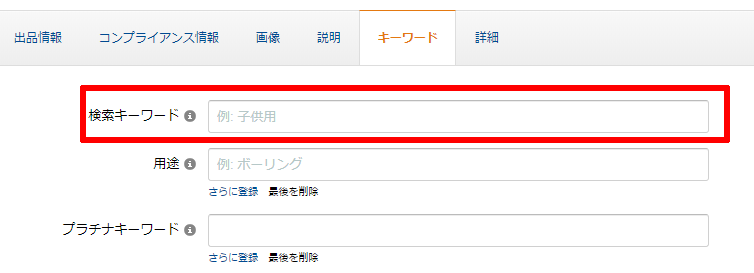
ここで気をつけてほしいのが「Amazon側にもエラーが起きる」ということです。検索キーワードを設定したにも関わらず、反映されていないという事態もあります。
検索キーワードAmazonサジェストワードを入力するべき3つの場所
検索キーワードを入力するべき場所は3つあります。それは、「商品のタイトル」「説明文」「検索キーワード」です。
商品のタイトルには必ず重要なキーワードを入れてください。また、商品タイトル以外に「商品の説明文」にも適度に散りばめましょう。Amazonの検索システムは、説明文に記載されているキーワードも検出するからです。
最後は「検索キーワード」です。商品タイトルに入らなかったサジェストワードを入力してください。適切に入れることができれば、検索結果の上位に表示されやすくなります。
商品とキーワードの関連性を高くする
商品とキーワードの関連性を高くすることで、Amazonから「高品質な商品ページ」であると判断されます。反対に、関連性が低ければAmazonから「低品質な商品ページ」と判断されてしまうでしょう。
Amazonは低品質な商品ページを検索結果の上位に表示させることはありません。ちなみに、商品タイトルと説明文で十分にキーワードを入れることができれば、新規出品時の「商品カタログ」の部分には何も入力しなくても構わないのです。
新規出品時のキーワードの入力方法について
新規出品時のキーワードには「間違って検索しそうな文字列」などを入力することが有効的です。たとえば取り扱う商品が「ベッド」であれば、新規出品時には「ベット」と入力するのが良いでしょう。
Amazonの予測変換(サジェストワード)で検索キーワードを調べる方法

検索キーワードを調べる際、ツールを使う他に「自分で考える」ことでも見つけることができます。たとえば、以下の商品画像を見て思いついた商品名をあげてください。

上の画像を見たほとんどの人が「名刺入れ」、「財布」などの商品名を思いついたはずです。
このように、キーワードは自分の頭で想像して探すこともできます。しかし、ツールを使ったほうが多くの人が使っている文字列を偏りなく知ることができます。次の段落からツールを使った検索キーワードの調べ方を見ていきましょう。
Amazonの予測変換(サジェストワード)
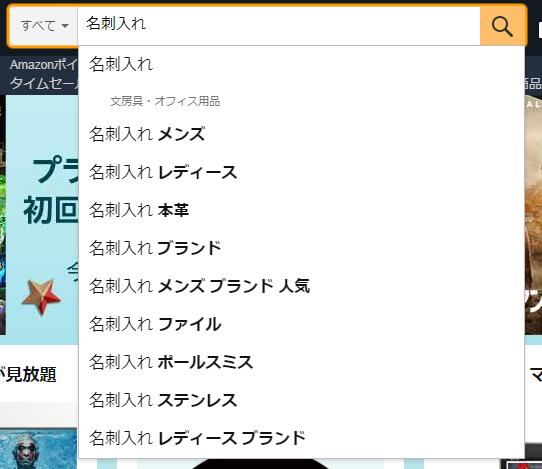
キーワードを調べる際に最も効果的なのは、「Amazonの予測変換」をリサーチすることです。検索窓に文字を入力すると、検索されやすい言葉が出てきます。
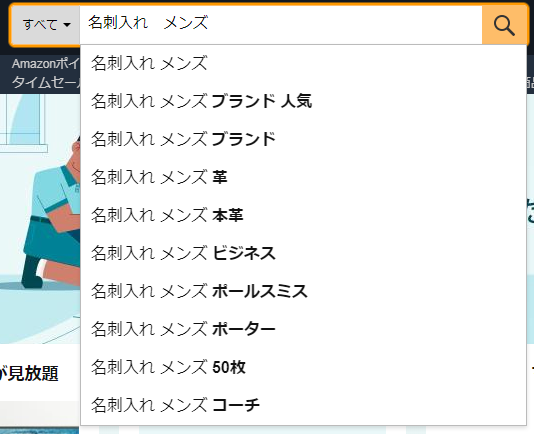
予測変換を調べる際には、2つ以上のキーワードを入力してリサーチすることもできます。上の画像のように「名刺入れ メンズ」の2語でAmazonサジェストワードを調べることも可能です。
Amazon(アマゾン)サジェスト キーワード一括DLツール
こちらのツールは、調べたいキーワードを入力して検索すると、予測変換(サジェストワード)をまとめて取得してくれます。
まず、ツールのページにアクセスして検索したいキーワードを入力してください。
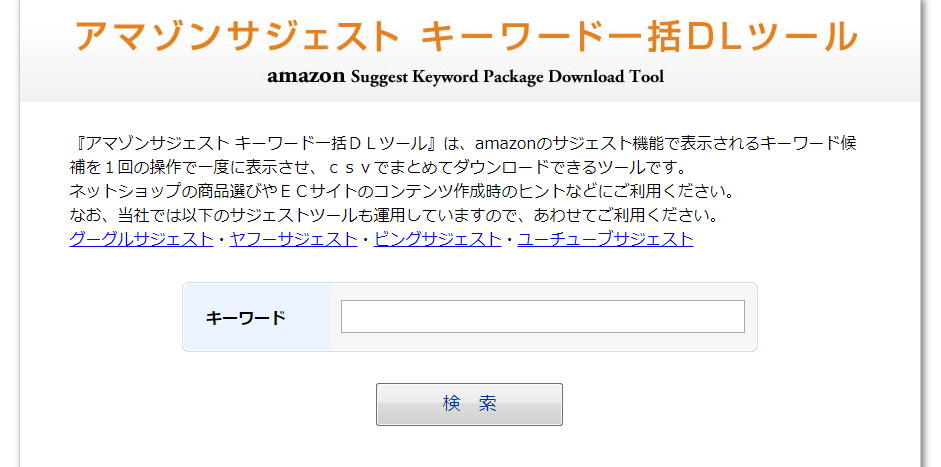
検索結果が表示されると「CSV取得」というボタンが出てくるので、一覧表をダウンロードしましょう。

ダウンロードしたCSVファイルを開くと、以下の画像のようにキーワードがまとめられています。
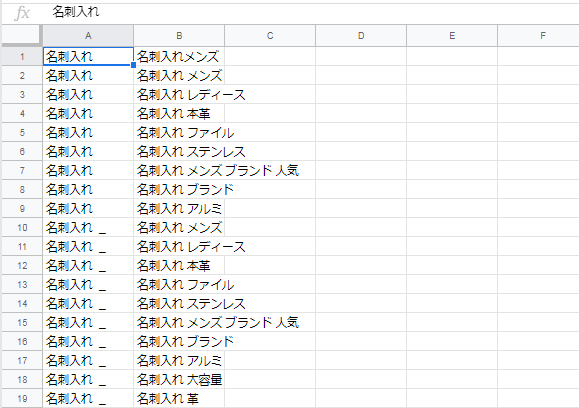
Keyword ToolはAmazonのサジェストワードを調べられる
Keyword Tool(キーワードツール)は、Amazonのサジェストワードを調べることができます。ページを開くとすぐに検索窓が表示されていますので、検索窓の上部にあるカーソルを「Amazon」に変更してください。
参考:Keyword Tool
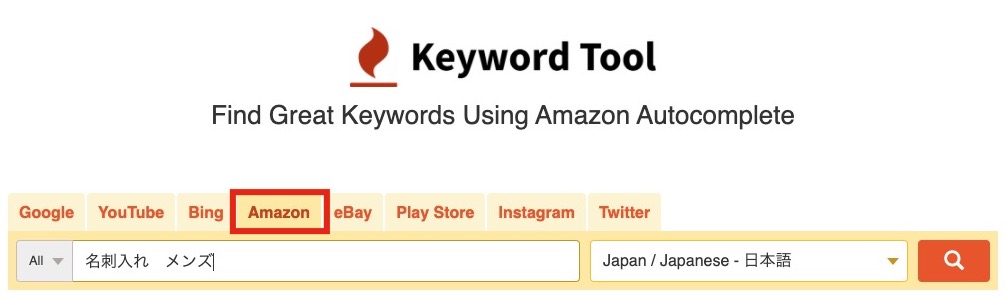
次に、検索したいキーワードを入力して「Enterキー」もしくは「検索ボタン(虫眼鏡マーク)」を押して、サジェストワードを検索してください。そうすると、以下の画像のような検索結果が表示されます。
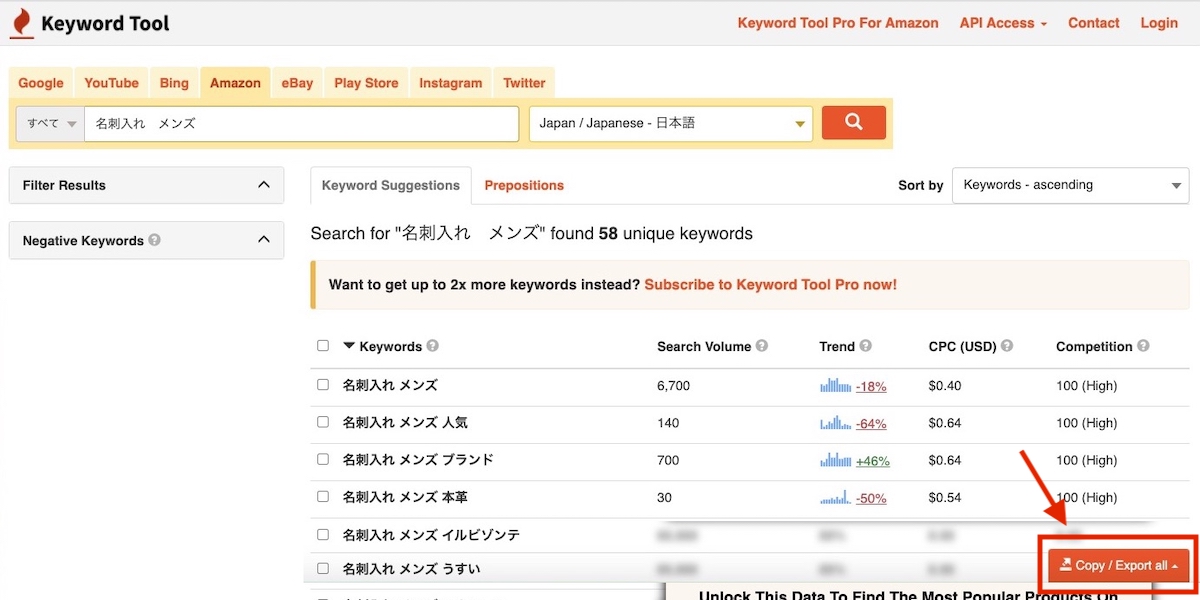
検索結果が表示されている画面の右下にある「Copy / Export all」から「Copy to clipboard」というボタンを選択すると、クリップボードに保存されます。また、「Export to CSV」というボタンを押せば、CSVファイルをダウンロードすることができます。
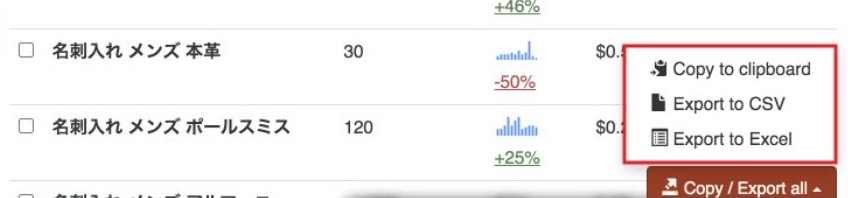
GoogleキーワードプランナーでAmazonのサジェストワードを調べる
先ほど紹介した2つのツールを使うことで、Amazonサジェストワードを簡単に調べることができます。しかし、これらのツールでは、どれくらい検索されたかという「検索ボリューム(需要)」を調べることができません。そこで「Googleキーワードプランナー」というツールを使用します。
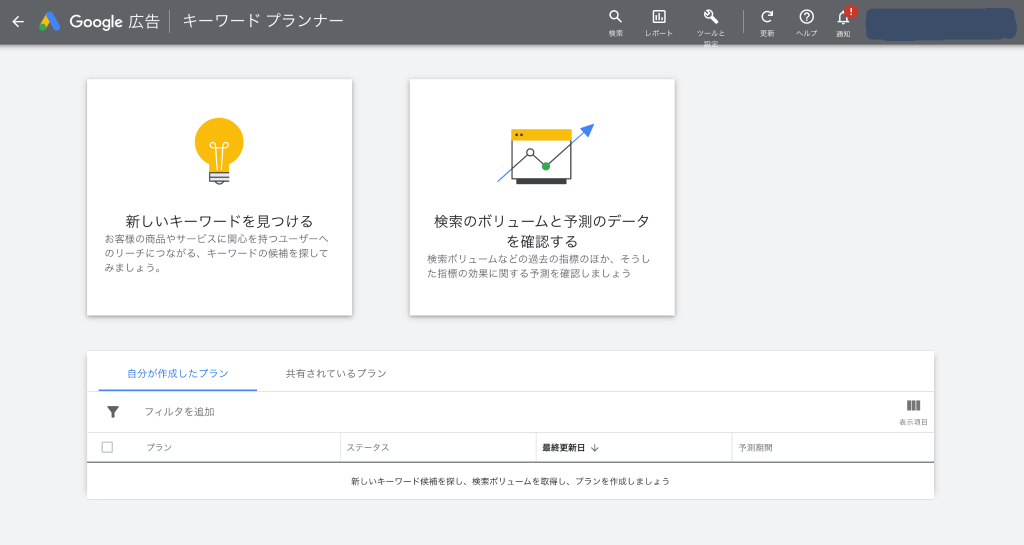
ページを開いたら「新しいキーワードを見つける」という枠を開き、ツールで取得したサジェストワードをコピーペーストします。そして「結果を表示」を押してください。
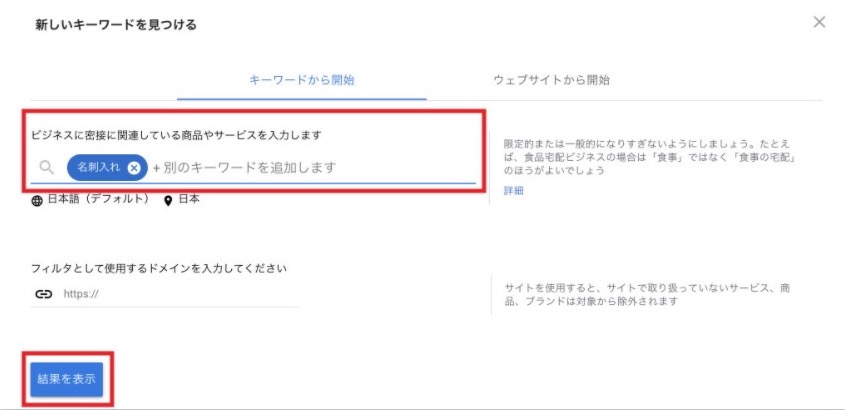
すると、入力したキーワードごとにamazonの月間の検索ボリュームが表示されます。それぞれがどのくらい検索されているかを確認してください。
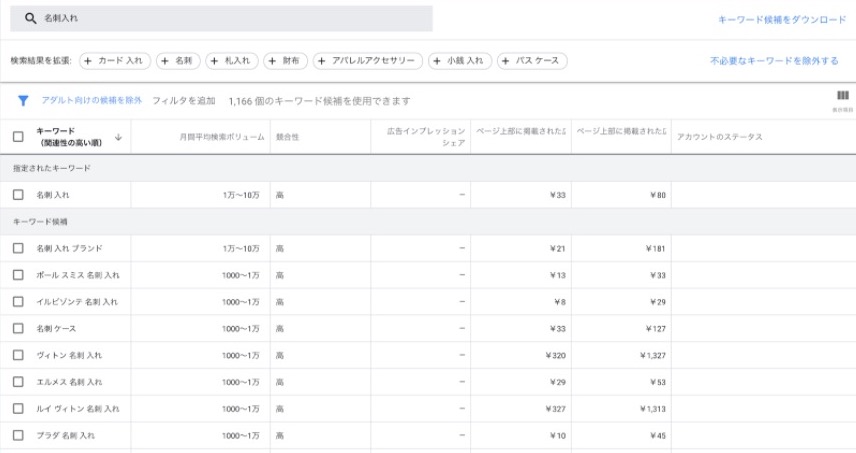
ただし、Googleキーワードプランナーは無料で利用すると、検索ボリュームが正確に表示されません。正確な数字を知りたい場合は、有料の広告を出稿してください。
Googleキーワードプランナーのデータをダウンロードする方法
Googleキーワードプランナーで、取得したデータをダウンロードする方法について解説していきます。検索ボリュームが表示されている画面の上部に「↓」マークがあるのでクリックしてください。
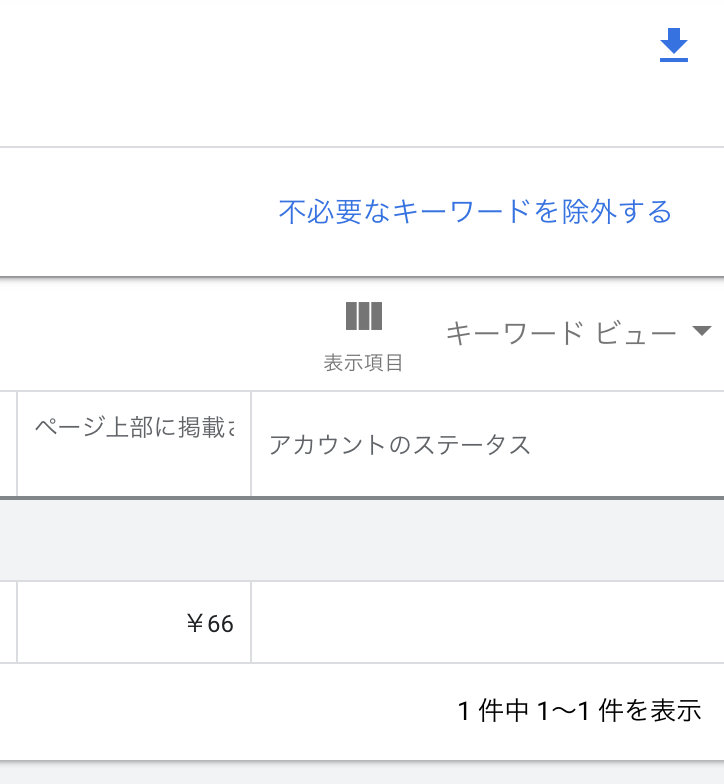
そうすると、CSV形式でデータをダウンロードできます。ダウンロードしたファイルを開くと以下のようにまとまっています。
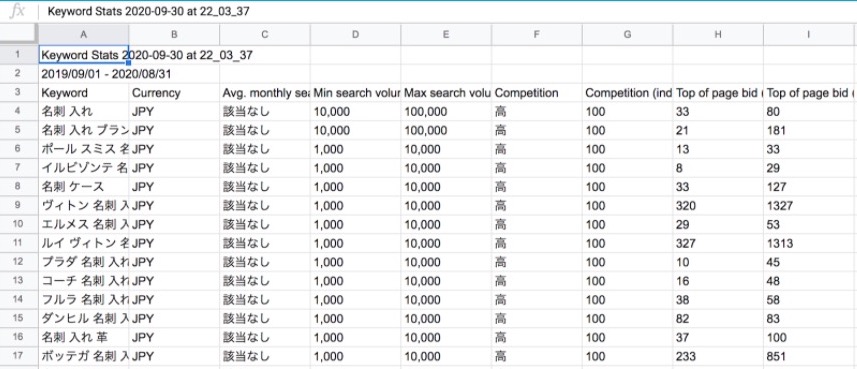
Amazonで検索キーワードやサジェストワードを入力する際のポイント
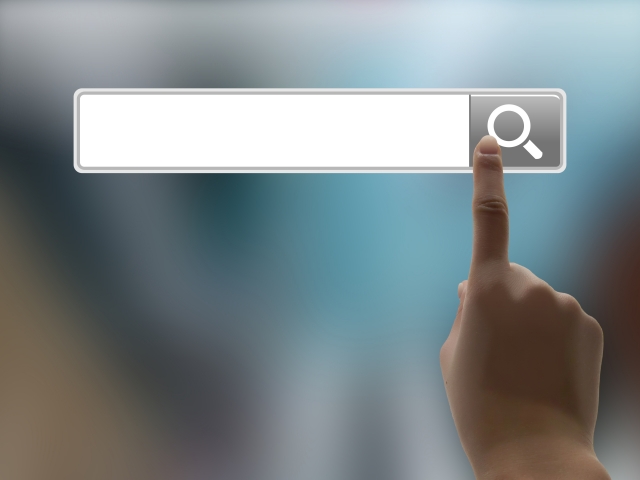
Amazonの新規出品時に「検索キーワード」「サジェストワード」を入力する際のポイントを解説していきます。
商品ごとに設定できるキーワードの数とは?
商品ごとに設定できる検索キーワードの数は、1項目あたり「500バイト未満」です。
日本語の全角1文字は平均3バイトですので、「約166文字」の検索キーワードを設定できます。
複数のキーワードを入力する方法
ひとつの項目に複数の検索キーワードを設定したい場合は、入力した単語ごとに「半角スペース」で区切ってください。
タイトルに入らない関連キーワードを入れる
検索キーワードの部分には、商品タイトルに入れられなかった単語を入れましょう。たとえば、一緒に検索されることが多いサジェストワードを入れるなどが効果的です。
すでにタイトルに入れたキーワードを重複させても、検索結果で優遇されることはありません。しかし、検索キーワードの部分にタイトルに入れられなかったサジェストワードを入れることで、商品タイトルに含まれていないキーワードでも検索結果に表示されるようになります。
検索キーワードの制限は「Amazon出品大学」で確認できる

検索キーワードを入力する際には、Amazon側で設けられたルールに従わなければいけません。ここでは、検索キーワードの制限について詳しく解説していきます。
商品検索対策のPDFをダウンロードする
検索キーワードの制限を知るためには、「Amazon出品大学」のページに移動します。まずはAmazonのセラーセントラルに移動して、Amazon出品大学のボタンをクリックします。
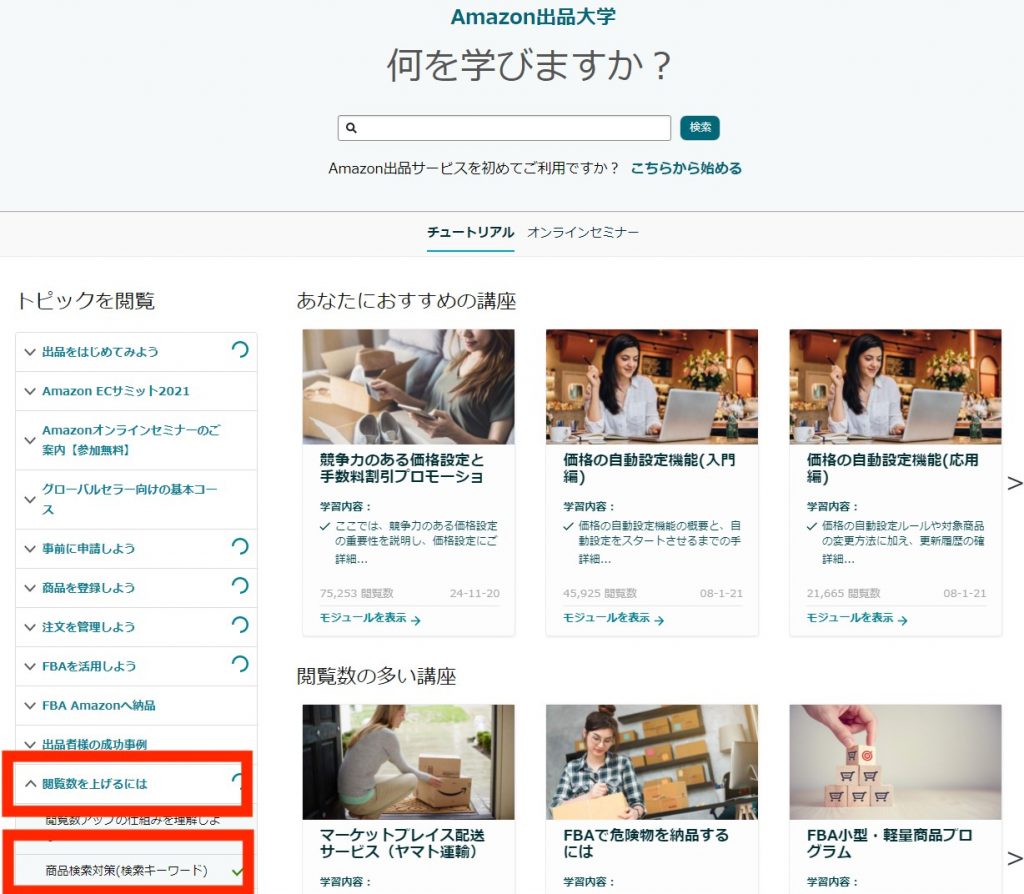
ページ内にある「閲覧数を上げるには→商品検索対策(検索キーワード)」を順番通りにクリックしていくと、検索キーワードに関するPDFをダウンロードできます。
入力する検索キーワードの文字について
ダウンロードしたPDF資料には、検索結果に表示されやすくするための方法などが記載されています。たとえば、以下のような情報が記載されています。
・関連性の低いキーワードを使わない
・登録時は単語ごとに半角スペースで区切る
実際にダウンロードをすると、より詳しい情報を知ることができます。Amazon出品大学は無料で使えるので、ぜひ活用してみてください。出品に関する有益な情報がたくさん公開されています。
検索キーワードは500バイトまでで設定する
Amazonに出品する際、検索キーワードにはバイト数の制限があります。少し複雑ですが、日本語や英語などそれぞれの言語によって必要なバイト数が異なります。
日本語だと1文字あたり3バイトで、半角英数字は1文字あたり1バイトとなっています。ただ、ファッションや時計、バッグ、ジュエリーなどのジャンルは登録できる情報が「250バイト未満」と決められています。このように、ジャンルによって制限に違いがあるので注意してください。
新規出品の際に覚えておきたいキーワード設定のポイント

新規出品の際に覚えておきたいキーワード設定のポイントを解説していきます。
ASINごとにキーワードを設定可能
出品した商品にカラーやサイズバリエーションがあるのなら、ASINコードごとに検索キーワードを設定することができます。500バイト未満の制限が緩和されることは大きなメリットです。
ただし、むやみに詰め込まないように注意してください。検索結果に悪影響を与えてしまう可能性があります。
検索キーワードの詰め込みすぎは検索結果に悪影響を与える
検索キーワードの詰め込みすぎは、検索結果に悪影響を与えてしまいます。低品質の商品ページだと判断されてしまえば、せっかく仕入れた商品を効率的に販売することもできなくなってしまうでしょう。
必ず商品と関連性が高いものを適度に散りばめることを意識する必要があります。同じような意味を持つ単語をいくつも入れたり、取り扱う商品とまったく関係性のない単語を使わないように注意してください。
商品説明にキーワードを入れることでSEO対策ができる
商品の説明文や特徴の部分にキーワードを入れることでSEO対策ができるため、検索結果に良い結果を与える可能性が高いです。文章がおかしくならないよう注意して適度に散りばめましょう。
先ほども触れましたが、説明欄にキーワードを詰め込みすぎると検索結果に悪影響を与えてしまいます。同じ単語を何度も使ったり、関連性の低い単語を使わないように注意してください。
商品タイトルも検索キーワードの一部になっている
Amazonでは商品タイトルも検索キーワードの一部としてカウントされています。そのため、商品タイトルで使った単語を新規出品時に重複させる必要はありません。
また、商品タイトルには重要なキーワードだけを入れるようにしましょう。長すぎるとユーザーがどんな商品かを理解しにくくなるので、短くコンパクトにまとめてください。
【まとめ】Amazonのサジェストワードや検索キーワードでアクセス数を増やそう
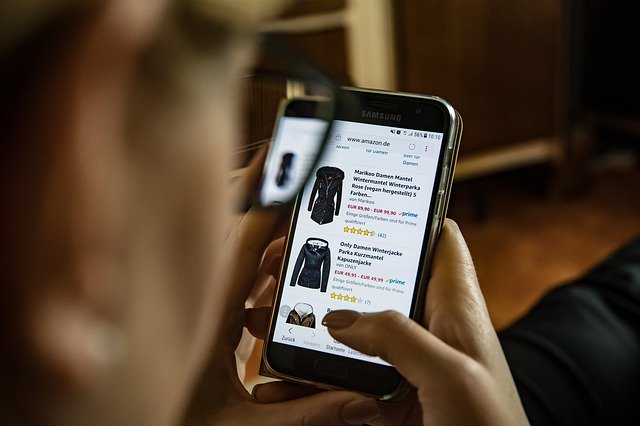
今回は、Amazonのサジェストワードを調べる方法や、新規出品時の検索キーワードの設定方法などについて詳しく解説しました。キーワードとは「検索窓に打ち込む文字列」のことで、ユーザーが商品を探す際の入り口となる重要なポイントです。
ユーザーの心理や行動を予想したキーワード設定ができれば、大量のアクセスを集めて売り上げをアップさせることができるでしょう。ぜひこの記事を参考に、適切なキーワードの取り扱い方を覚えてください。








